PDF 是常见的文档类型之一。在阅读 PDF 时,我们可能希望一个养眼的背景色,不仅看着舒心,也可以保护视力。然后我们就需要编辑PDF文件了,那么在编辑文件的时候应该要怎么做呢?估计小伙伴们都想了解吧,我们就一起来看看吧!

方法一:迅捷PDF编辑器
1.首先我们需要在百度中搜索并下载安装一款“PDF编辑器http://bianji.xjpdf.com/”,下载安装完成之后把编辑器打开运行,然后在软件中打开一个PDF文件。
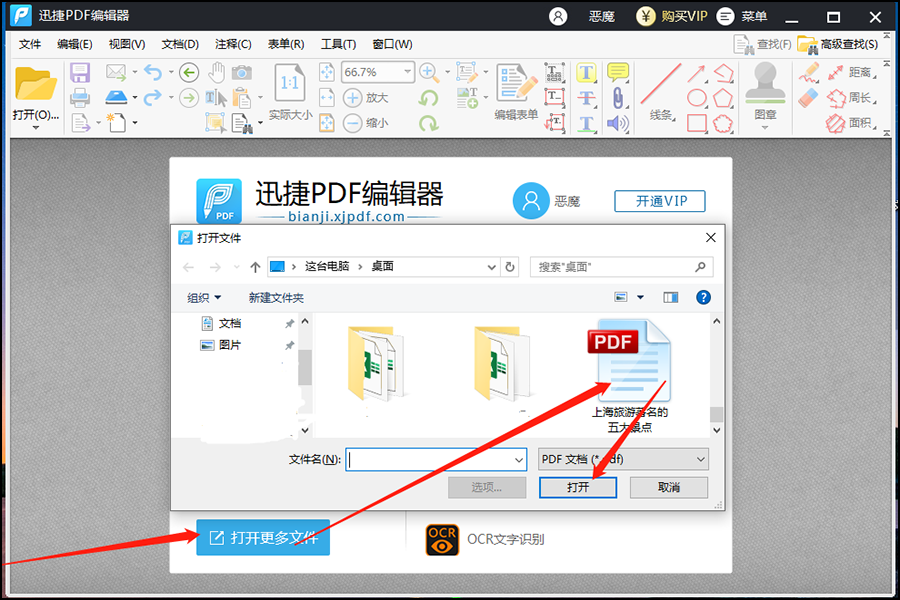
2.PDF文件打开之后可以看到文件中没有背景颜色的,是白色的,那么我们就需要来设置一个背景颜色了。
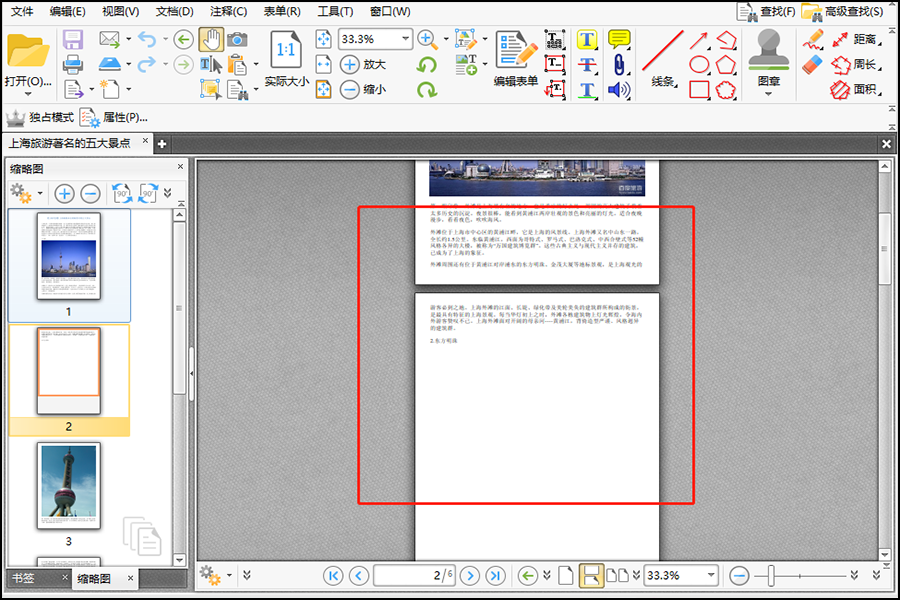
3.我们就需要找到编辑器中的背景工具了,点击文档工具,可以看到文档工具中有许多编辑PDF文件的工具,背景工具就在其中。
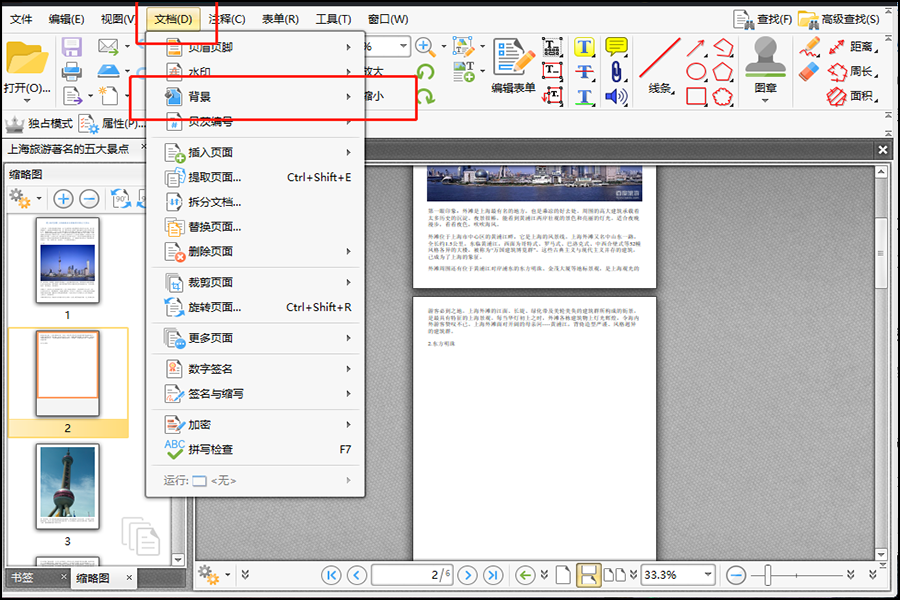
4.点击背景工具,会有背景工具的扩展框弹出,可以看到扩展框中有添加、删除所有以及管理三个工具选项。点击选择添加工具。
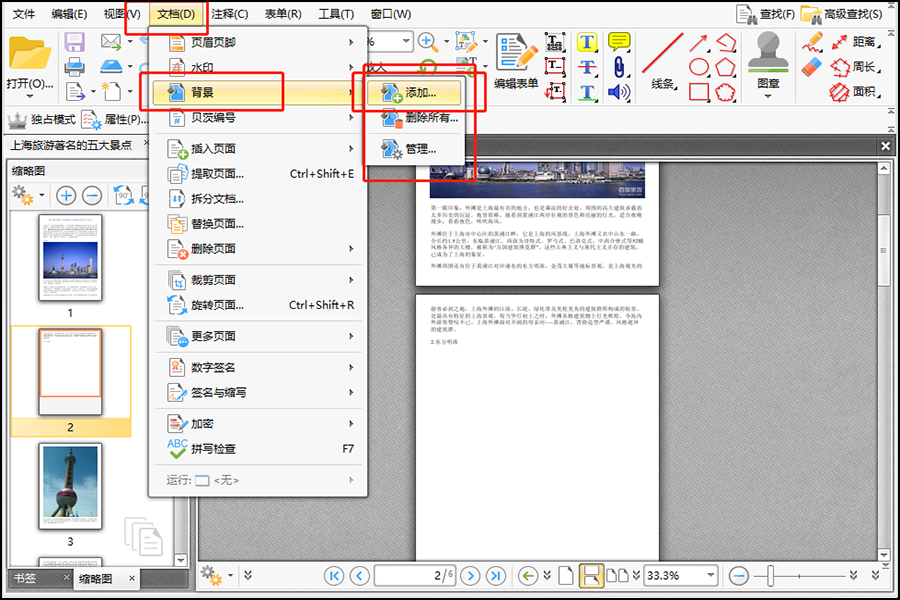
5.点击添加之后会弹出添加背景的弹窗,在来源的位置可以选择添加的类型是颜色还是文件,如若选择颜色点击小三角就会有需要的背景颜色供选择。
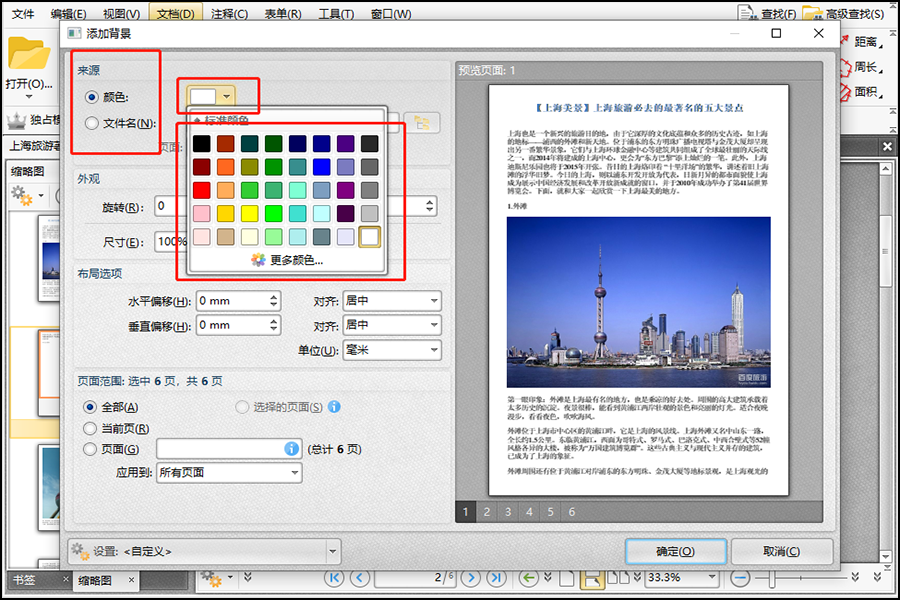
6.选择好添加的颜色之后,在弹窗的下方设置好颜色在文件中的外观设置、布局设置以及页面范围选项,都设置完成之后点击确定。
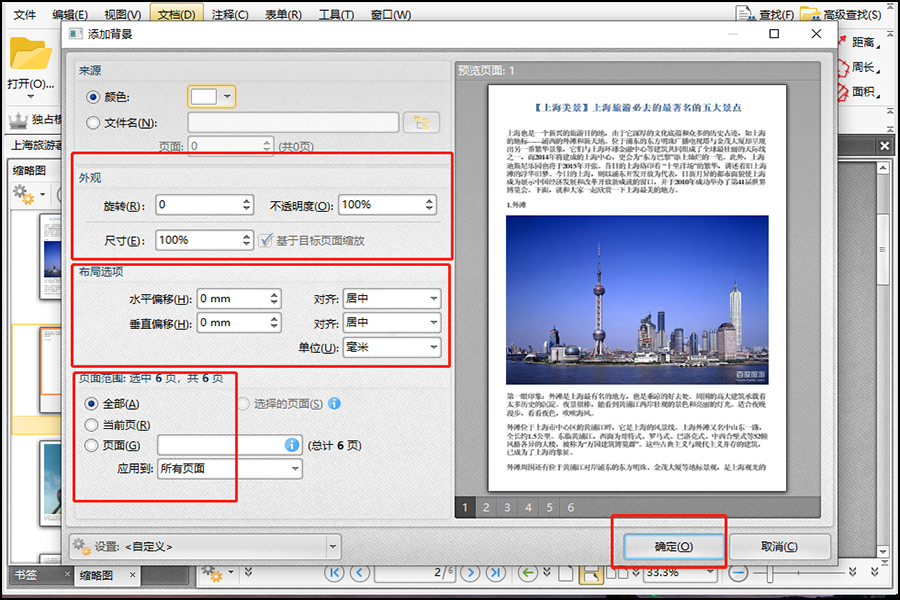
7.这样我们就可以看到PDF文件中的背景颜色就添加完成了。
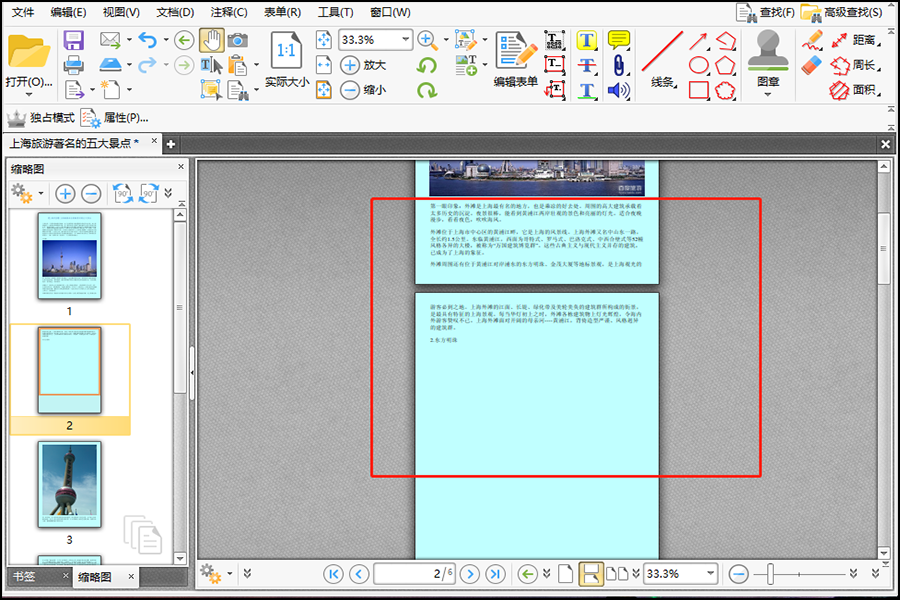
方法二:PDF在线编辑器
8.还可以使用PDF在线编辑器来进行操作。在百度中搜索PDF在线编辑器然后选择文档处理工具,可以看到文档处理中有许多PDF编辑的工具。
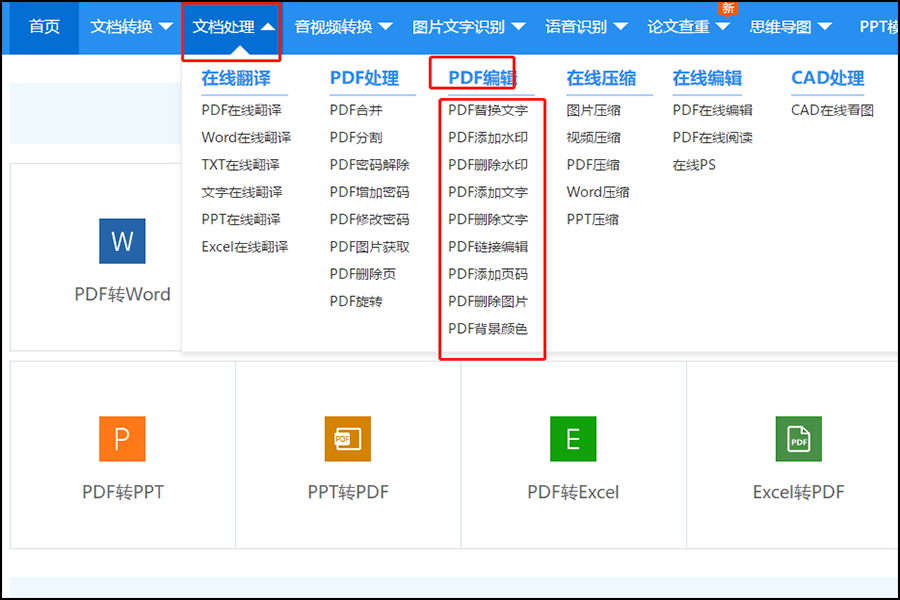
9.选择在PDF编辑中的PDF背景颜色工具。
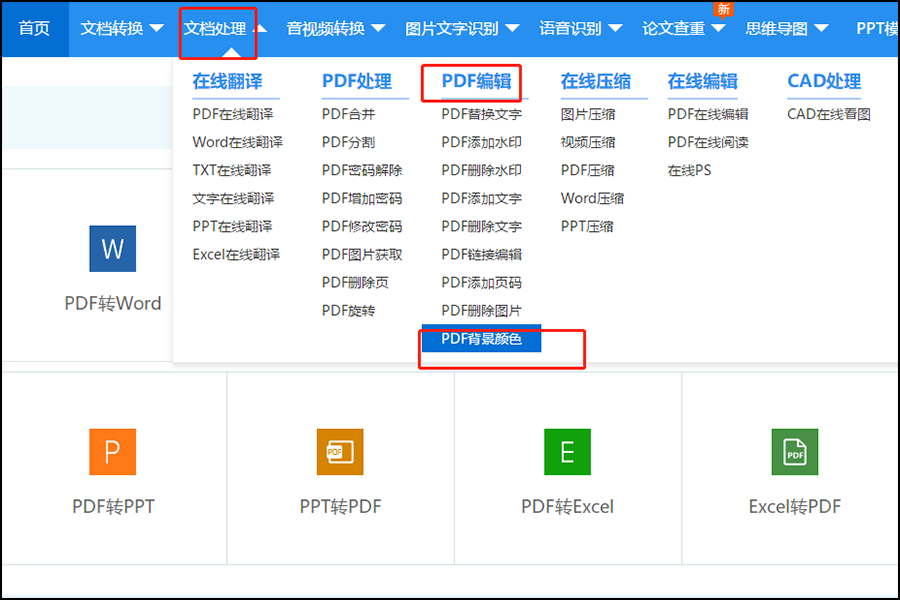
10.点击之后,点击中间的点击选择文件键,选中一个PDF文件在在线编辑中打开。
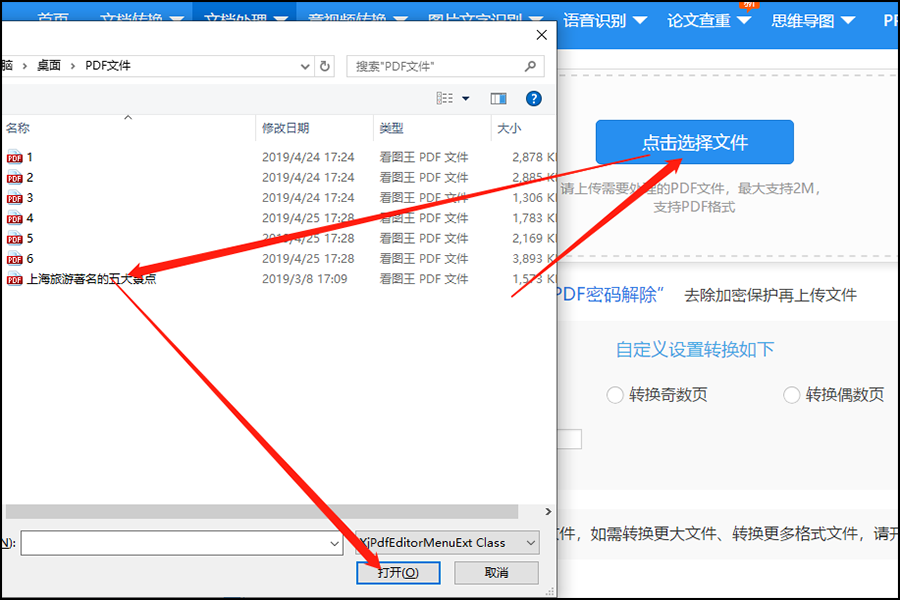
11.文件打开之后可以看到文件是没有背景颜色的,然后在下方设置好文件的页码与背景颜色的色号,设置完成之后点击开始处理键。
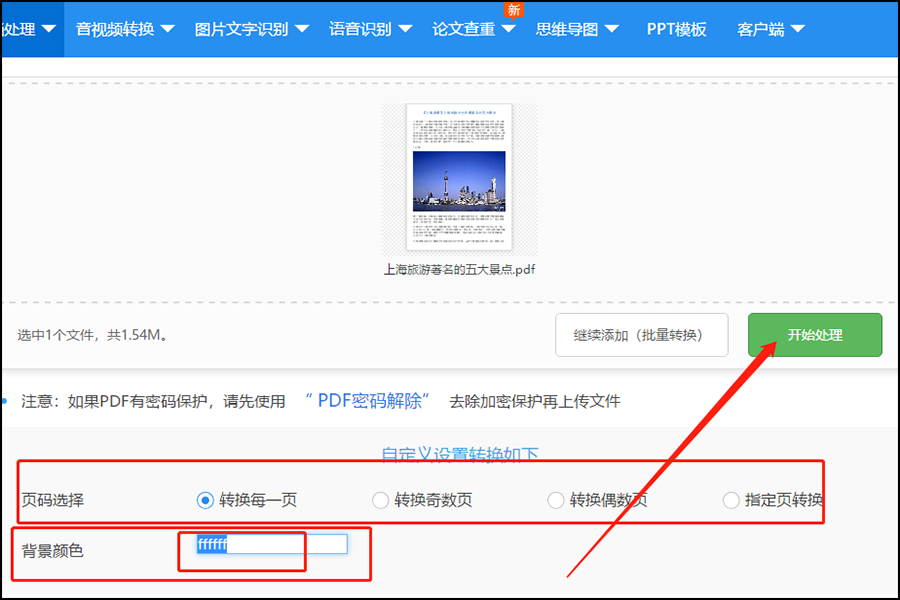
12.添加完成之后点击下载,把文件下载在指定的文件夹中,这样PDF背景颜色就添加完成了。
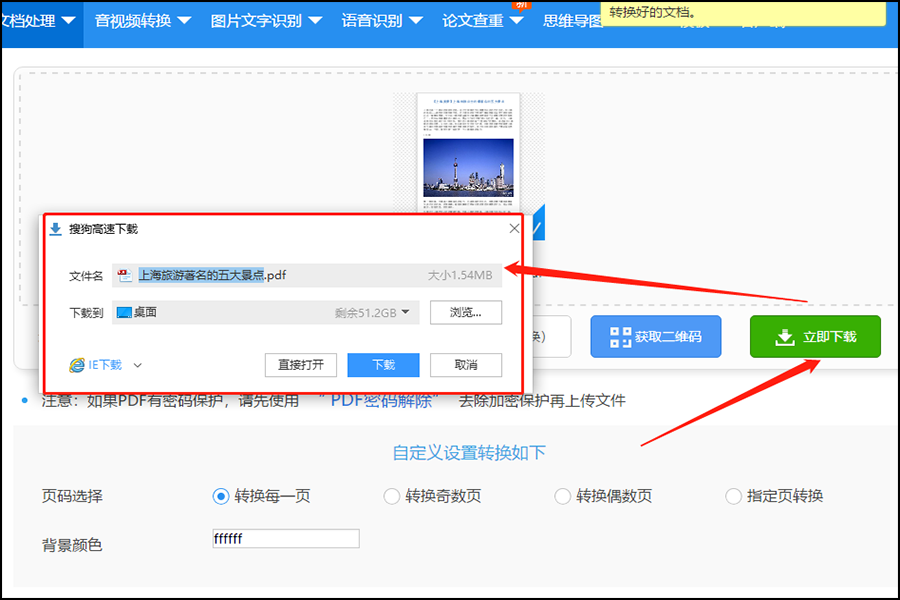
如何给PDF文件设置背景颜色就跟各位分享完了,看完之后是不是觉得PDF添加背景颜色的操作还挺简单,小编为你推荐第一个方法,第二个还需要记住每个颜色的色号,第一个颜色就直接选择,不过还是因人而异,有兴趣的可以试试,找到一个适合自己的方法吧!